Discord参加方法
発表する方:PC(Win/Mac)での参加、及びDiscordアプリのインストールが必要です。
聞き専の方:PCであればアプリのインストールは任意。ブラウザのみでも参加できます。
iPhone/Androidの方はアプリのインストールが必要です。
①(必要な方は)先にDiscordのアプリをインストールします。⇒ダウンロードURL
②DMでお送りしたURLをクリックし、dendai sie; LTチャンネルへ参加します。
アカウントが無い方は登録が必要ですので、メールアドレス/パスワードを入力して
登録を実施してください。
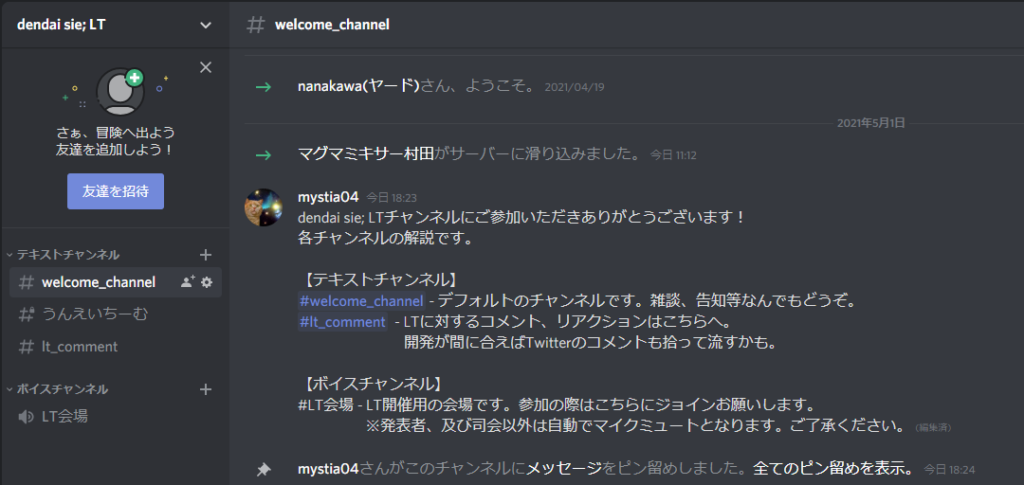
こんな感じの画面が表示されればチャンネルへの参加は完了です。
LTの聴講/発表のしかた
【PC版】
PC版の場合は、ボイスチャンネルの「LT会場」をダブルクリックすると参加できます。
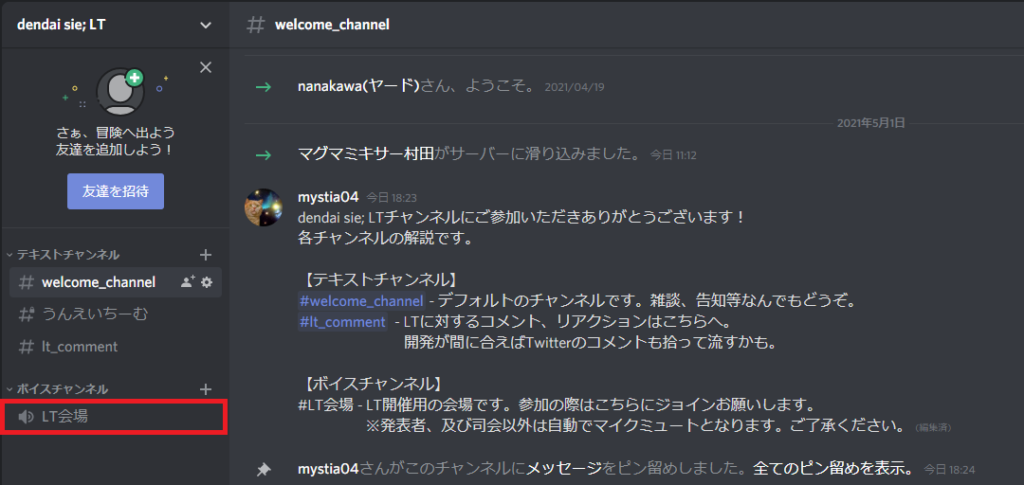
参加したら、「LT会場」という部分をクリックすると右側に参加者の一覧が表示されます。
発表している人の「配信を見る」ボタンをクリックするとその方の配信を見ることができます。
(発表者が切り替わった場合、都度「配信を見る」ボタンのクリックが必要です…
ここは次回に向けて何かしら対策を考えますので、今回はご勘弁を…)
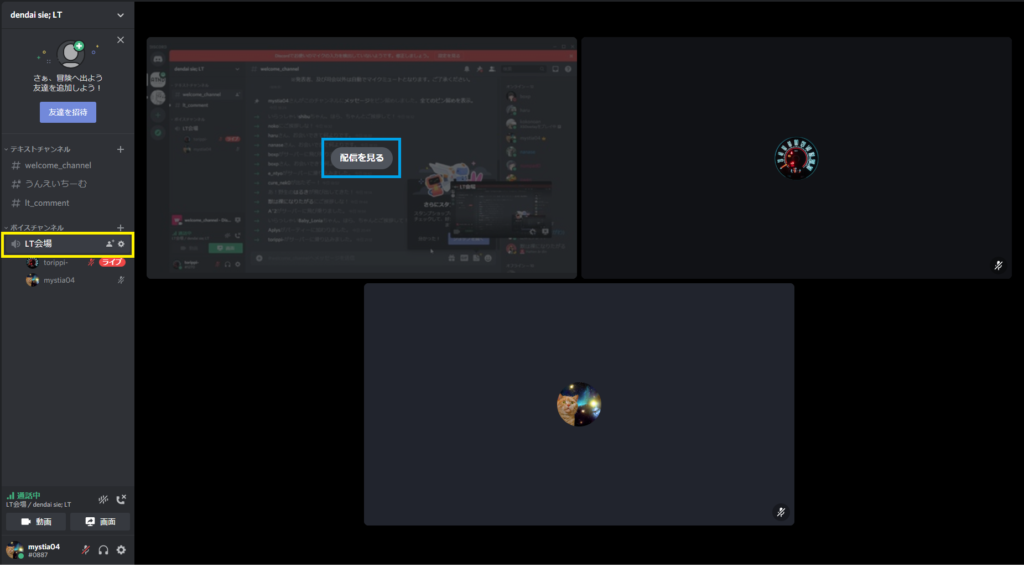
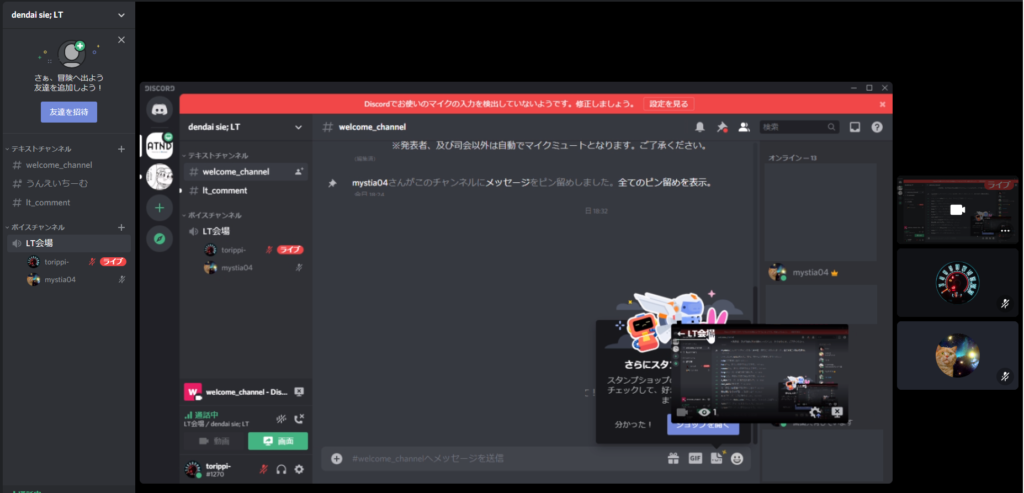
【iPhone/Android版】
左上のハンバーガーメニューをクリックし、チャンネル一覧を表示します。
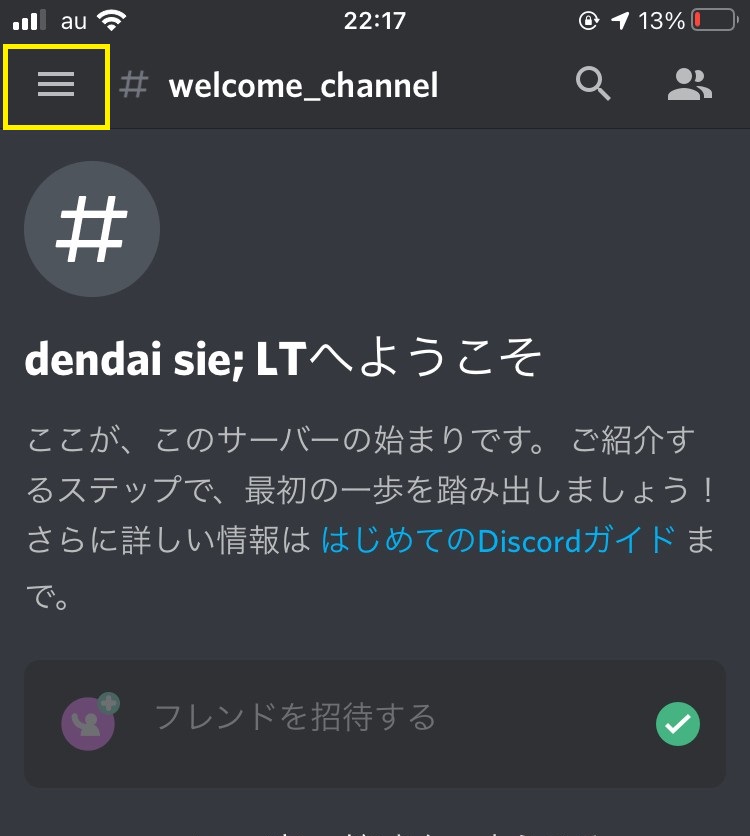
PC版と同様、「LT会場」をタップし、ボイスチャンネルに参加します。
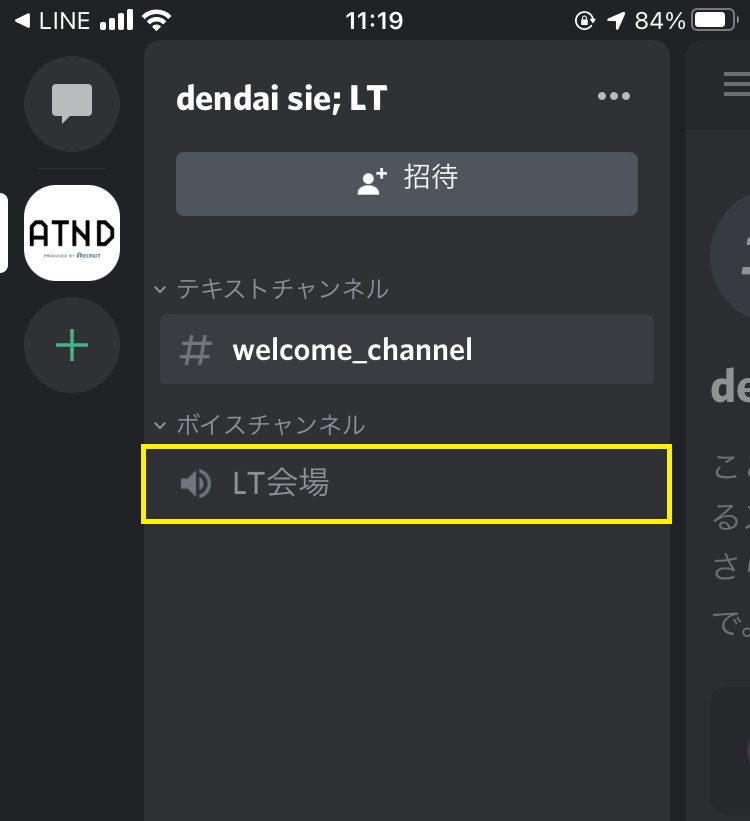
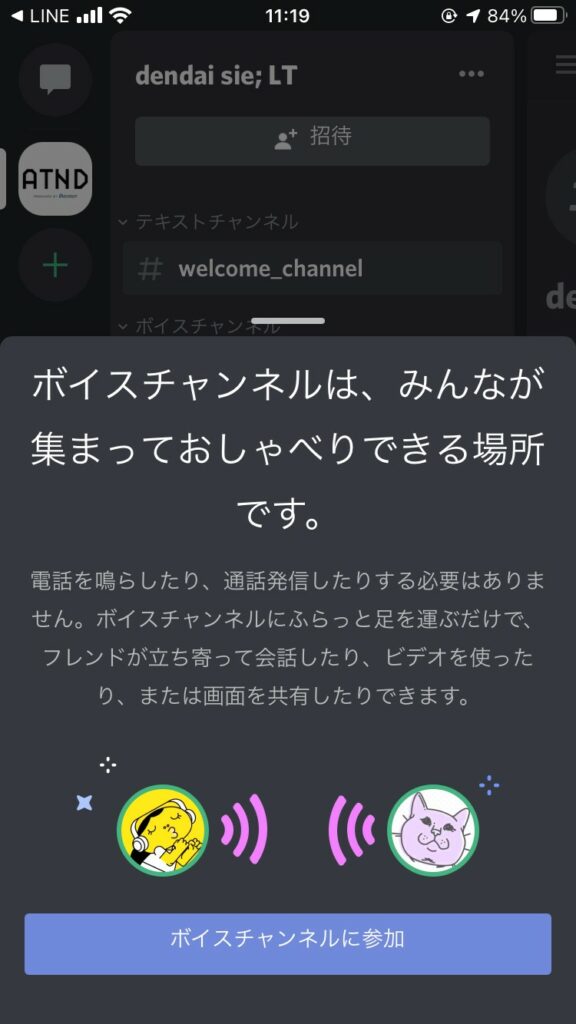
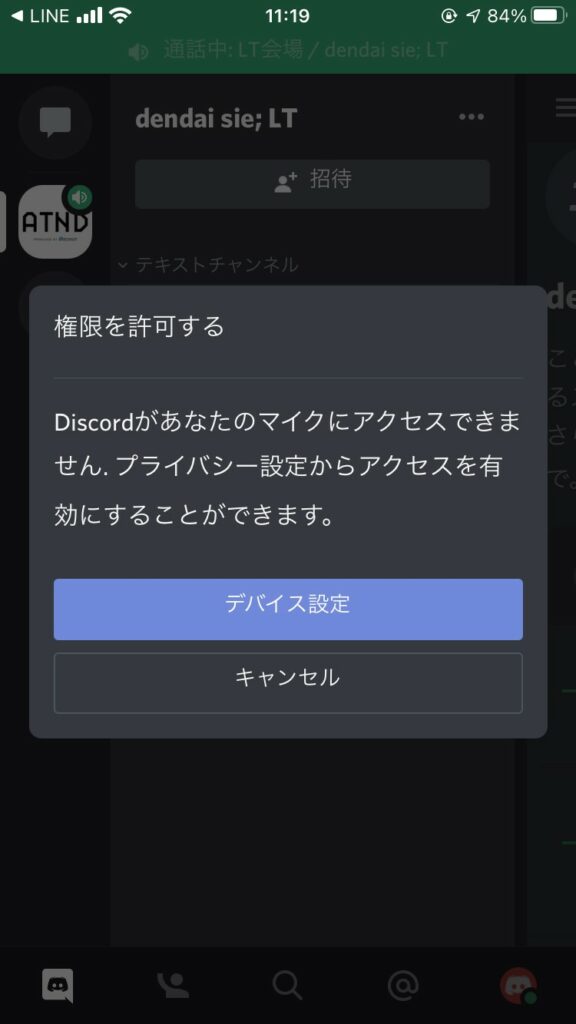
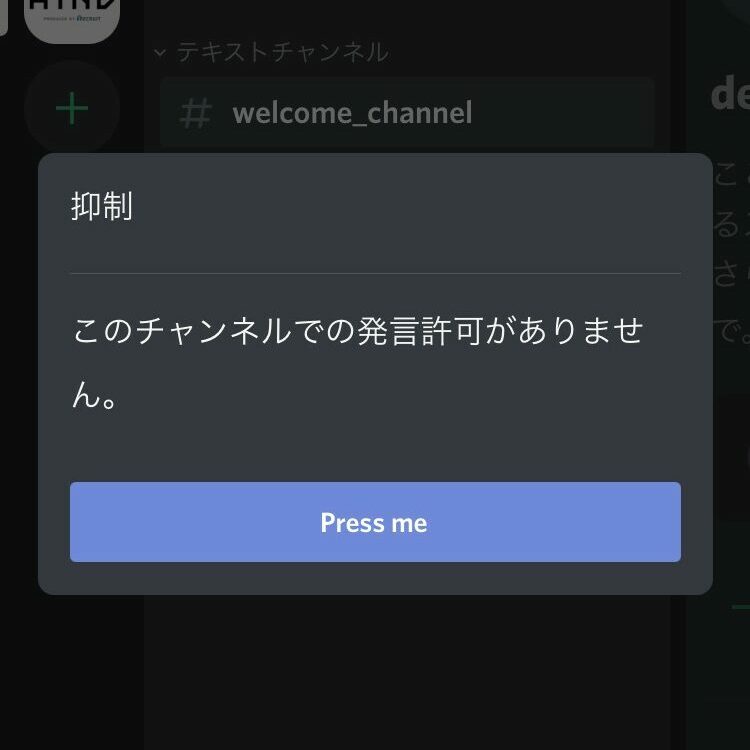
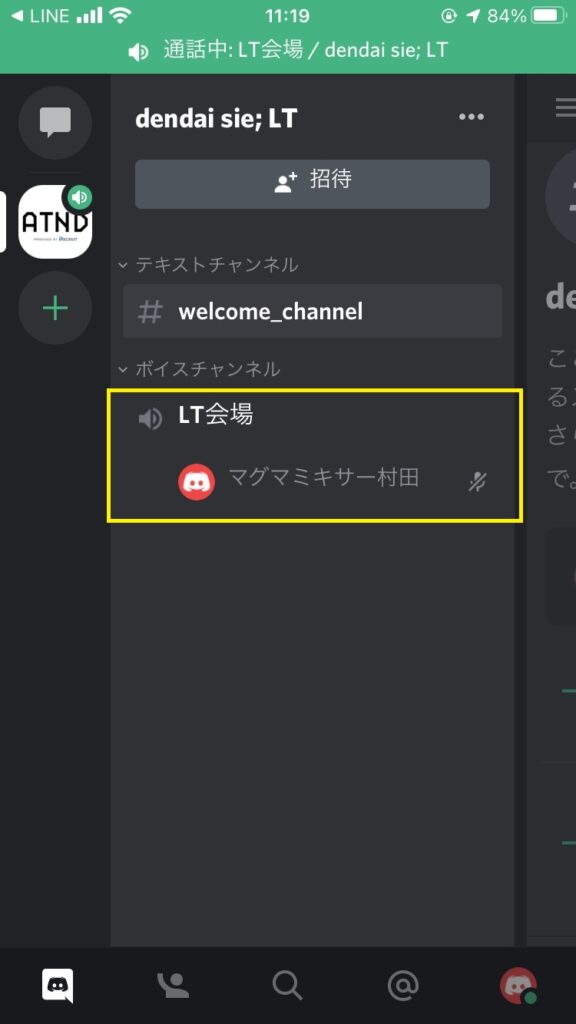
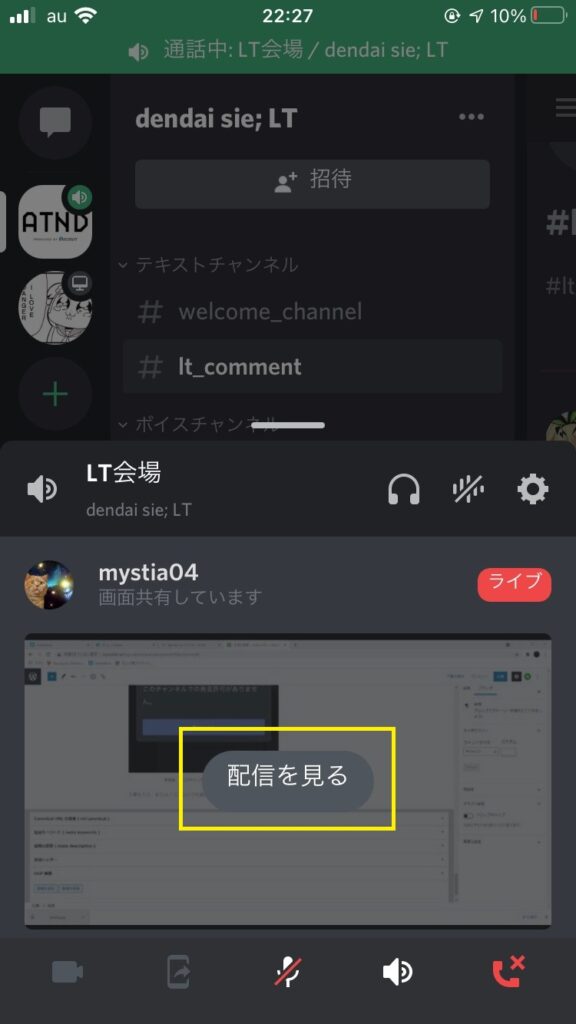
不明点があれば@mystia04へDiscordのメッセージ、
もしくはTwitterのDMで問い合わせて頂ければサポートします!
お気軽にどうぞ!
ディスカッション
コメント一覧
まだ、コメントがありません